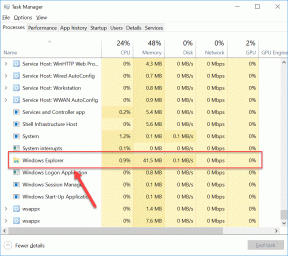As 6 principais maneiras de corrigir o erro de atualização das configurações do ID da Apple no iPhone
Miscelânea / / April 27, 2022
Seu iPhone está constantemente pressionando você para atualizar suas configurações de ID da Apple? Bem então você certamente não está sozinho. Embora a mensagem de erro 'Atualizar configurações do ID Apple' pareça aparecer logo após você alterar ou terminar de configurar seu ID Apple, pode haver outros motivos por trás disso.

Nesta postagem, compartilharemos algumas dicas de solução de problemas que devem ajudar a descartar as 'Atualizar configurações de ID da Apple' notificação no seu iPhone com facilidade. Então vamos começar.
1. Digite a senha do seu ID Apple
Você pode começar fazendo o que seu iPhone pede – atualize suas configurações de ID Apple. Na maioria das vezes, basta verificar a senha atual do seu ID Apple para se livrar da notificação 'Atualizar configurações do ID Apple'. Portanto, você deve começar com isso.
Passo 1: Inicie o aplicativo Configurações no seu iPhone e toque na notificação 'Atualizar configurações do ID Apple'. Em seguida, pressione Continuar.

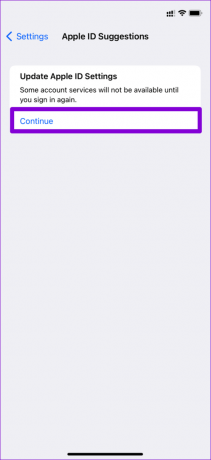
Passo 2: Digite sua senha do ID Apple e toque em Entrar.

Etapa 3: Depois de verificado, deslize de baixo para cima na tela (ou pressione o botão Home duas vezes em iPhones mais antigos) para abrir o App Switcher. Deslize para cima no aplicativo Configurações para fechá-lo.

Abra o aplicativo Configurações novamente para ver se o balão de notificação desapareceu.
2. Verifique se você está usando o ID Apple correto
Se você tiver vários IDs Apple, precisará verificar novamente o ID Apple que está usando no telefone. Há uma chance de que você não esteja verificando suas configurações de ID Apple apenas porque está digitando a senha errada.
Abra o aplicativo Configurações e toque no seu nome na parte superior. Você encontrará o ID Apple que está usando atualmente na parte superior.


3. Sair e Entrar
Outra maneira de se livrar da notificação 'Atualizar configurações de ID Apple' é por saindo e fazer login novamente. É uma boa ideia criar uma nova sessão com os detalhes da sua conta. Isso ajudará se você tiver feito login depois de alterar sua senha do ID Apple e o iPhone não tiver sincronizado a alteração. Portanto, você não deve pular esta solução.
Passo 1: Abra o aplicativo Configurações no seu iPhone e toque no seu nome na parte superior.

Passo 2: Role até o final da página e toque em Sair. Opcionalmente, você pode reter uma cópia de dados específicos no iPhone usando as alternâncias. Em seguida, toque em Sair no canto superior direito.


Faça login novamente com suas credenciais do ID Apple e verifique se a notificação 'Atualizar configurações do ID Apple' desapareceu.
4. Atualizar informações do ID Apple
Se as informações do seu ID Apple, como os detalhes de pagamento, como cartões de crédito ou débito, precisarem ser atualizadas, seu iPhone poderá incomodá-lo com a notificação 'Atualizar configurações do ID Apple'. Portanto, tente verificar os métodos de pagamento do seu ID Apple no seu iPhone.
Passo 1: Abra o aplicativo Configurações no seu iPhone e toque no seu nome na parte superior.
Passo 2: Vá para Pagamento e Envio.

Etapa 3: Se algum dos seus cartões adicionados tiver expirado, toque em Adicionar forma de pagamento e siga as instruções na tela para anexar uma nova forma de pagamento.

5. Redefinir sua senha
Mudando sua corrente Senha do ID Apple é mais uma coisa que você pode tentar resolver esse erro. Atualizar a nova senha em todos os seus dispositivos Apple pode ser um aborrecimento, mas definitivamente vale a pena tentar.
Para redefinir a senha do seu ID Apple no seu iPhone, siga as etapas mencionadas abaixo.
Passo 1: Inicie o aplicativo Configurações no seu iPhone e toque no seu nome na parte superior.

Passo 2: Vá para Senha e segurança e toque em Alterar senha.


Etapa 3: Defina uma nova senha para o seu ID Apple digitando-a duas vezes. Por fim, toque em Alterar.

6. Atualizar iOS
Vários usuários relataram ter visto a notificação 'Atualizar configurações do ID Apple' após uma atualização. Se o problema ocorreu apenas devido a um bug no iOS, então atualizando para uma versão mais recente deve ajudar. Além disso, é uma boa prática manter seu iPhone atualizado para protegê-lo de quaisquer brechas de segurança.
Para verificar atualizações no iPhone, abra o menu Configurações e navegue até Geral. Em seguida, toque em Atualização de software.


Baixe e instale todas as atualizações pendentes do iOS.

Motivo de preocupação
Livrar-se do erro 'Atualizar configurações de ID Apple' pode ser tão fácil quanto digitar sua senha ou tão exigente quanto redefini-la. No entanto, é importante prestar atenção a esse erro e não ignorá-lo. Uma das soluções acima deve funcionar para você corrigir o erro. Deixe-nos saber qual deles fez o truque na seção de comentários abaixo.
Última atualização em 26 de abril de 2022
O artigo acima pode conter links de afiliados que ajudam a dar suporte ao Guiding Tech. No entanto, isso não afeta nossa integridade editorial. O conteúdo permanece imparcial e autêntico.

Escrito por
Pankil é Engenheiro Civil de profissão que iniciou sua jornada como escritor na EOTO.tech. Recentemente, ele se juntou à Guiding Tech como redator freelance para cobrir instruções, explicações, guias de compra, dicas e truques para Android, iOS, Windows e Web.